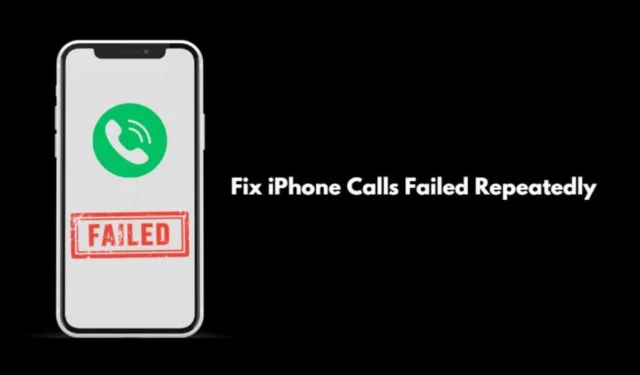
Erhalten Sie beim Versuch, einen Kontakt auf Ihrem iPhone anzurufen, die Fehlermeldung „Anruf fehlgeschlagen“? Diese umfassende Anleitung bietet Tipps zur Fehlerbehebung, um dieses Problem schnell zu beheben. Das Problem kann größtenteils bei Ihrem Netzbetreiber liegen.
Wenn es in Ihrer Gegend beispielsweise zu einem Netzwerkausfall kommt, haben alle Benutzer dieses Netzwerks wahrscheinlich dasselbe Problem: Sie können keine Anrufe tätigen.
Darüber hinaus blockieren Benutzer manchmal versehentlich einen Kontakt, sodass diese Nummer nicht mehr von Ihrem iPhone aus angerufen werden kann. Es könnte sich auch um einen zufälligen Fehler handeln, der Ihr Gerät betrifft.
Darüber hinaus kann die auf Ihrem iPhone installierte iOS-Version fehlerhaft sein. Wenn Sie beispielsweise eine neue SIM-Karte eingelegt haben, dies aber nicht ordnungsgemäß getan haben, kann Ihr Telefon möglicherweise keine Verbindung zum Dienstanbieter herstellen.
Die besten Tipps zur Behebung wiederholt fehlgeschlagener iPhone-Anrufe
Beginnen wir mit der Fehlerbehebung. Hier sind verschiedene Korrekturen, die Sie implementieren können.
1. Starten Sie das iPhone neu
Befolgen Sie je nach iPhone-Modell die entsprechenden Schritte, um es neu zu starten. Diese Aktion kann häufig zufällige Fehler auf dem Gerät beheben.
- Halten Sie beim iPhone X/11/12/13/14 die Lauter-Taste und die Seitentaste gedrückt .
- Halten Sie beim iPhone SE der 2./3. Generation/iPhone 7/8-Serie die Seitentaste gedrückt .
- Drücken Sie beim iPhone SE 1. Generation, 5s und 5c die Ein-/Aus-Taste oben am Telefon .
Nachdem Sie die obigen Schritte auf Ihrem iPhone ausgeführt haben, wird die Option „Zum Ausschalten schieben“ angezeigt . Verwenden Sie den Schieberegler, um das Gerät auszuschalten.

Zum Neustarten halten Sie einfach die Seitentaste gedrückt, bis das Apple-Logo angezeigt wird. Beim iPhone SE 1. Generation, 5s und 5c drücken Sie die Einschalttaste oben, um das Gerät neu zu starten.
2. Aktualisieren Sie iOS auf die neueste Version
Um Ihr iPhone auf die neueste iOS-Version zu aktualisieren, folgen Sie diesen Schritten:
- Öffnen Sie die App „Einstellungen“ , wählen Sie „Allgemein“ und tippen Sie auf „Softwareaktualisierung“ .
- Wenn ein Update verfügbar ist, laden Sie es herunter, indem Sie die Option „Herunterladen und installieren“ auswählen .

3. SIM-Karte entnehmen und erneut einlegen
Das Entfernen und erneute Einsetzen der SIM-Karte in Ihr iPhone ist unkompliziert. Befolgen Sie diese Schritte:
- Verwenden Sie einen SIM-Auswurfstift, um das SIM-Kartenfach Ihres iPhones zu öffnen.
- Nehmen Sie die SIM-Karte heraus und setzen Sie sie vorsichtig wieder in das Fach ein.
- Schieben Sie das SIM-Fach vorsichtig zurück in den Steckplatz und sichern Sie es.
Versuchen Sie nun, einen Anruf zu tätigen, um zu prüfen, ob das Problem weiterhin besteht.
4. Entsperren Sie den Kontakt auf Ihrem iPhone
Wenn Sie eine Nummer zuvor blockiert haben, müssen Sie sie entsperren, um Anrufe tätigen zu können. Benutzer blockieren Nummern häufig versehentlich, aber dies lässt sich mit wenigen Fingertipps problemlos rückgängig machen.
- Gehen Sie zu „Einstellungen“ > tippen Sie auf „Telefon“ .
- Scrollen Sie nach unten zu „Blockierte Kontakte“ und tippen Sie darauf.
- Wischen Sie auf der Nummer, die Sie entsperren möchten, nach links.
- Tippen Sie auf „Entsperren“, um die Nummer wieder zu Ihren aktiven Kontakten hinzuzufügen.

5. Kontaktieren Sie Ihren Netzbetreiber
Wie bereits erwähnt, kann das Problem beim Dienstanbieter liegen. Es ist ratsam, den offiziellen technischen Support Ihres Netzwerks zu kontaktieren.
Melden Sie eine Beschwerde, um Einblick in etwaige Probleme mit dem Netzwerkstatus zu erhalten. Das Supportteam gibt Ihnen Hinweise zu den zu ergreifenden Schritten oder informiert Sie über laufende Wartungsarbeiten.
6. Netzwerkeinstellungen zurücksetzen
Um die Netzwerkeinstellungen zurückzusetzen, führen Sie diese Schritte aus. Diese Aktion setzt die Einstellungen auf ihre Standardwerte zurück.
- Öffnen Sie die App „Einstellungen“ und wählen Sie „Allgemein“ .
- Scrollen Sie zu „iPhone übertragen oder zurücksetzen“ und tippen Sie darauf.

- Tippen Sie auf „Zurücksetzen“ > wählen Sie „Netzwerkeinstellungen zurücksetzen“ .

- Geben Sie zur Authentifizierung Ihren Passcode ein und fahren Sie mit dem Zurücksetzen fort.
- Konfigurieren Sie nach dem Neustart des Geräts die Netzwerkeinstellungen nach Bedarf.
Einpacken
Diese Tipps zur Fehlerbehebung können von unschätzbarem Wert sein, wenn iPhone-Anrufe wiederholt fehlschlagen. Telefonanrufe sind für die Funktionalität des Smartphones unerlässlich und verpasste Anrufe können frustrierend sein. Wenden Sie diese Tipps an, um das Problem effizient zu lösen.




Schreibe einen Kommentar